iOS 7 introduce una nuova interfaccia grafica che si compone di diversi livelli sovrapposti l’un l’altro. Grazie a questa tipologia di struttura, è stato possibile, per Apple, creare un effetto 3D deneominato “Parallasse”, il quale agisce tra lo sfondo della Home e le icone delle applicazioni. In sostanza, tale effetto ci da una sensazione di prospettiva quando muoviamo leggermente il telefono. Tuttavia, molti di voi avranno notato che se da una parte questo effetto consente di creare interessanti giochi di prospettiva, dall’altro ha “tagliato fuori” moltissimi sfondi dalle schermate Home e di blocco dell’iPhone. In questo articolo, quindi, andiamo a spiegarvi come utilizzare al meglio l’effetto Parallasse di iOS 7 creando o ottimizzando manualmente gli sfondi per iPhone.
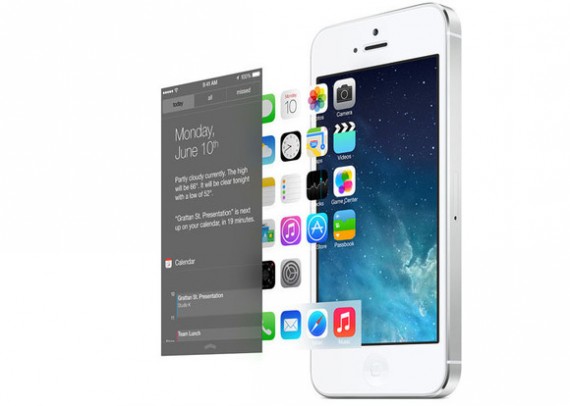
Nonostante l’effetto Parallasse di iOS 7 abbia addirittura causato malori ad alcuni utenti – il che è comunque da provare – l’effetto generato tra icone e sfondo del nuovo sistema operativo mobile di Apple ha sicuramente catturato la curiosità degli utenti. Tant’è che molti sono alla ricerca di uno sfondo che si adegui alla perfezione sia alla schermata di blocco che alla Home. Vediamo quindi come creare lo sfondo perfetto per l’effetto parallasse 3D di iOS 7.
Guida
Per prima cosa, vi informiamo che potete usare le foto scattate dal vostro iPhone come sfondi (contenti?) tenendo a mente che, una volta impostate come sfondo, non saranno visualizzate interamente (a causa del Parallasse) ma in formato crop, ossia tagliato. Dovrete quindi muovere la foto in fase di impostazione come sfondo per ottenere l’effetto desiderato. Infatti, quando si imposta lo sfondo su iOS 7, è possibile dare un’occhiata in anteprima alle icone e all’effetto Parallasse risultante muovendo il dispositivo, anche se sarà disponibile solo la preview della schermata di blocco e non quella della Home. Se deciderete, quindi, di usare una foto da voi scattata, cercate di usarne una che abbia sufficienti “bordi” in modo da lasciare il soggetto sempre visibile all’interno dello sfondo.
Per quanto riguarda gli sfondi artistici, invece, questi devono essere molto ampi e “vuoti”, magari con alcune trame all’interno. Ispiratevi, se volete, agli sfondi che la stessa Apple ha incluso in iOS 7 che amplificano particolarmente l’effetto Parallasse. Alcuni sono realizzati con un solo colore, altri ne hanno più di uno o presentano delle sfumature, ma in ogni caso a fare la differenza sono soprattutto le trame che troviamo all’interno che, combinate con le icone, danno all’effetto Parallasse tutta un’altra ampiezza. Scegliere, invece, uno sfondo a tinta singola, senza textures e profondità, andrà praticamente ad eliminare del tutto l’effetto 3D
Le dimensioni contano
I migliori sfondi per iOS 7 dovrebbero essere – secondo valutazioni empiriche – quelli che aggiungono un bordo da circa 200 pixel ad ogni lato dello sfondo, in modo da ottenere un effetto Parallasse accentuato.
Le dimensioni suggerite per gli sfondi da utilizzare su iOS 7 con effetto Parallasse sono le seguenti:
- iPhone 5/5C/5S: 1,040×1,536 pixels
- iPhone 4S: 1,040×1,360 pixels
- iPad (third and fourth gen): 1,936×2,448 pixels
- iPad Mini: 1,168×1,424 pixels
- iPod Touch (fifth gen): 1,040×1,536 pixels
Per tagliare o ridimensionare un’immagine come sfondo potete utilizzare programmi come Photoshop (che non è gratuito e richiede delle abilità specifiche) o soluzioni più semplici e gratuite come Gimp.
Quando avete salvato uno sfondo di dimensioni superiori, magari trovato online, non limitatevi a ridimensionarlo seguendo le indicazioni di cui sopra. Selezionate il centro o il punto focale dell’immagine e ritagliate il wallpaper sulla base delle dimensioni riportate poco più in alto. Limitandovi ad un semplice ridimensionamento, il risultato non sarà soddisfacente e probabilmente non andrete mai ad impostare lo sfondo in questione dietro le icone del vostro iPhone.
Ecco fatto! Una volta che avrete opportunamente ritagliato l’immagine in modo corretto, avrete ottenuto uno sfondo perfettamente adeguato ad iOS 7 e all’effetto Parallasse.
Via – Cnet